
Поиск подкастов на Mac
Подкасты — это аудио- и видеопередачи, которые можно воспроизводить и загружать. Можно прослушивать подкасты на самые разные темы, такие как наука, новости, юмор и многие другие. Вы также можете искать новые каналы — коллекции подкастов, предлагаемых создателем подкастов.
Когда Вы подписываетесь на подкаст, новые выпуски становятся доступны Вам сразу после их выхода. Можно также загружать выпуски в медиатеку, чтобы слушать их без подключения к интернету.
Примечание. Некоторые материалы и функции доступны не во всех странах и регионах. См. статью службы поддержки Apple Доступность мультимедийных сервисов Apple.
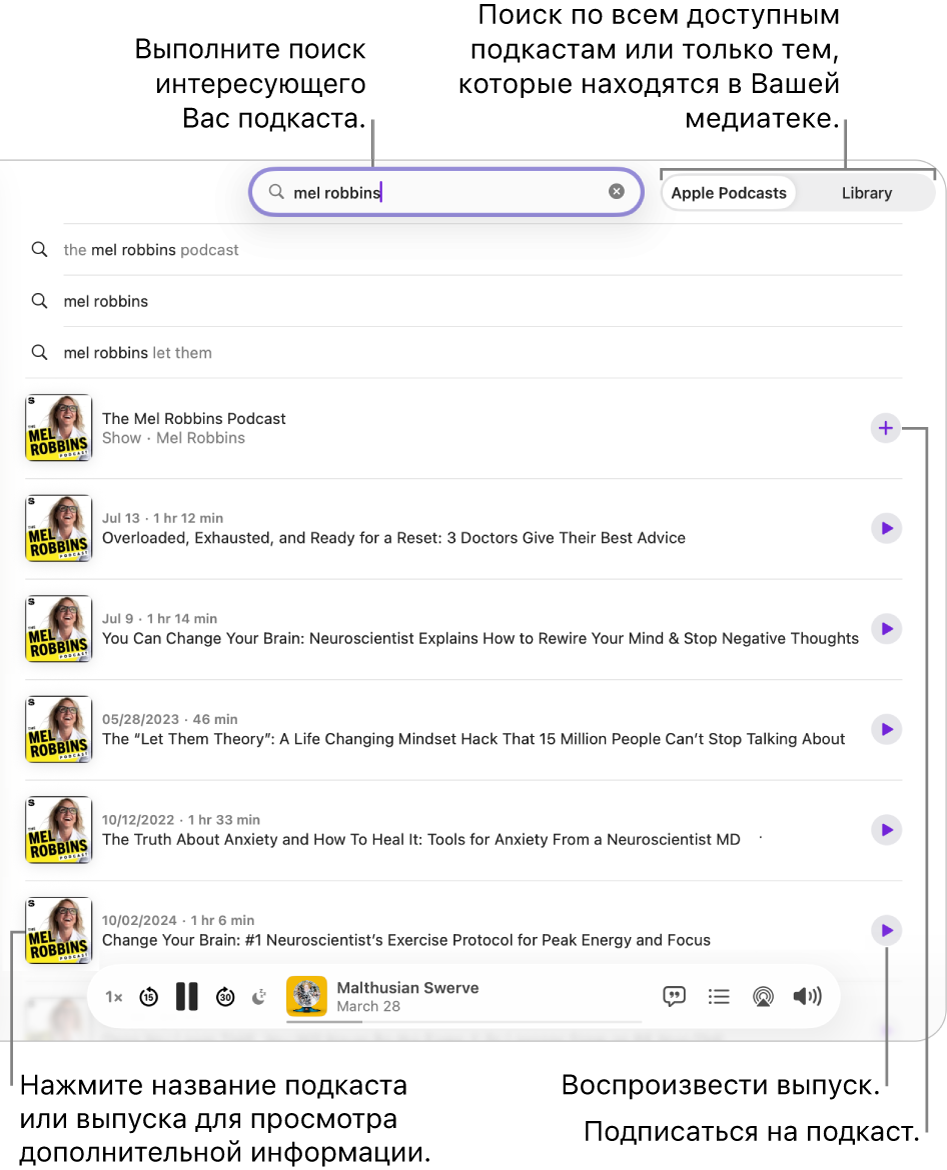
Поиск подкастов
Откройте приложение «Подкасты»
 на Mac.
на Mac.В боковом меню нажмите «Поиск», затем выполните любое из указанных действий.
Выберите любые из предлагаемых категорий. Оставьте поле поиска пустым (или нажмите кнопку
 , чтобы очистить предыдущий поиск). Выберите раздел, например «Юмор» или «Спорт».
, чтобы очистить предыдущий поиск). Выберите раздел, например «Юмор» или «Спорт».Выполните поиск по категории, каналу, телешоу или выпуску. Введите слово или фразу в поле поиска, например тему, название шоу или имя человека, затем выберите один из предложенных вариантов или нажмите клавишу Return.
Чтобы просмотреть все результаты из медиатеки Apple Podcasts, нажмите «Apple Podcasts». Чтобы просмотреть результаты только из Вашей медиатеки, нажмите «Медиатека».
В результатах поиска выполните любое из указанных действий.
Воспроизведение подкаста или выпуска. Наведите указатель на выпуск, затем нажмите
 . См. раздел Прослушивание подкастов.
. См. раздел Прослушивание подкастов.Отслеживание подкаста. Нажмите
 . См. раздел Отслеживание или отмена отслеживания подкастов.
. См. раздел Отслеживание или отмена отслеживания подкастов.Просмотр дополнительных сведений. Нажмите название категории, канала, подкаста или выпуска. (Для получения полного доступа может требоваться подписка. См. раздел Подписка на подкасты или каналы.)
Подписка на подкаст или канал. Нажмите выпуск или канал и следуйте инструкциям на экране (если подписка доступна).
Просмотр дополнительных результатов. Прокрутите вниз.
Просмотр подкастов
Откройте приложение «Подкасты»
 на Mac.
на Mac.Нажмите «Главная» в боковом меню, чтобы просмотреть рекомендуемые подкасты и каналы. Нажмите «Новое», чтобы просмотреть новые и популярные подкасты, а также подборки от редакторов Apple. Нажмите «Топ‑чарты», чтобы просмотреть самые популярные подкасты.
Совет. Для просмотра по категориям можно нажать строку поиска и оставить ее пустой.
Просмотр выпусков подкастов
Откройте приложение «Подкасты»
 на Mac.
на Mac.Найдите или просмотрите подкаст, затем выберите его.
Прокрутите для просмотра последних выпусков или нажмите «Все» (если доступно).
Сортировка или фильтрация выпусков подкастов
Можно сортировать или фильтровать выпуски подкаста, на который Вы подписаны.
Откройте приложение «Подкасты»
 на Mac.
на Mac.В боковом меню нажмите «Подкасты».
Выберите выпуск, затем выполните любое из указанных действий.
Выбрать порядок воспроизведения выпусков. Нажмите
 , выберите «Настройки», затем выберите «От старых к новым» или «От новых к старым».
, выберите «Настройки», затем выберите «От старых к новым» или «От новых к старым».Скрыть воспроизведенные выпуски. Нажмите
 , затем выберите «Настройки». Нажмите всплывающее меню «Скрыть воспроизведенные выпуски» и выберите «Вкл.».
, затем выберите «Настройки». Нажмите всплывающее меню «Скрыть воспроизведенные выпуски» и выберите «Вкл.».
Поиск выпусков, которыми с Вами поделились другие пользователи
Если другой пользователь поделился с Вами подкастом в приложении «Сообщения», Вы можете легко найти его в приложении «Подкасты», в разделе «Отправлено Вам». (В разделе «Отправлено Вам» в настройках Сообщений рядом с параметром «Подкасты» должен стоять флажок.)
Откройте приложение «Подкасты»
 на Mac.
на Mac.В боковом меню нажмите «Главная».
Прокрутите вниз до раздела «Отправлено Вам», затем выполните любое из указанных ниже действий.
Воспроизведение выпуска. Наведите указатель на подкаст или выпуск, которым с Вами поделились, затем нажмите
 .
.Просмотр сведений о выпуске. Нажмите название выпуска.
Ответ отправителю в Сообщениях. Нажмите имя человека, который поделился с Вами подкастом или выпуском.
Откроется приложение «Сообщения», и Вы сможете сразу написать ответ. См. раздел Отправка встроенного ответа на сообщение.
Копирование ссылки на выпуск. Нажмите название выпуска, нажмите
 , затем выберите «Скопировать ссылку».
, затем выберите «Скопировать ссылку».Отправка выпуска другому пользователю. Нажмите выбранный выпуск, затем нажмите
 .
.
Примечание. Некоторые подкасты могут включать материалы, предназначенные только для взрослой аудитории, например материалы с ненормативной лексикой или с темами и ситуациями, не подходящими для детей. Чтобы ограничить доступ к такому контенту, см. раздел Ограничение доступа к подкастам с ненормативным контентом.